Sblocca l'ID Apple, rimuovi la password dello schermo, ignora il tempo di screem.
- Sblocca ID Apple
- Bypass Blocco attivazione iCloud
- Strumento di sblocco di Doulci iCloud
- Factory Sblocca iPhone
- Bypass Passcode per iPhone
- Reimposta il passcode dell'iPhone
- Sblocca ID Apple
- Sblocca iPhone 8 / 8Plus
- Rimozione blocco iCloud
- iCloud Sblocco Deluxe
- Blocca schermo iPhone
- Sblocca iPad
- Sblocca iPhone SE
- Sblocca iPhone Tmobile
- Rimuovi la password dell'ID Apple
Hai dimenticato la password dell'ID Apple? 3 consente di ripristinare la password dell'ID Apple
 aggiornato da Lisa Ou / 26 gennaio 2021 16:30
aggiornato da Lisa Ou / 26 gennaio 2021 16:30Ho appena scattato molte foto con il mio iPhone e le ho condivise su tutti i miei dispositivi iOS. Mi ha chiesto di inserire la mia password iCloud quando ho provato a eseguire il backup dei file edge dell'account su iCloud, ma non riesco a ricordarla! Qualcuno sa come resettare il passcode? Grazie in anticipo.
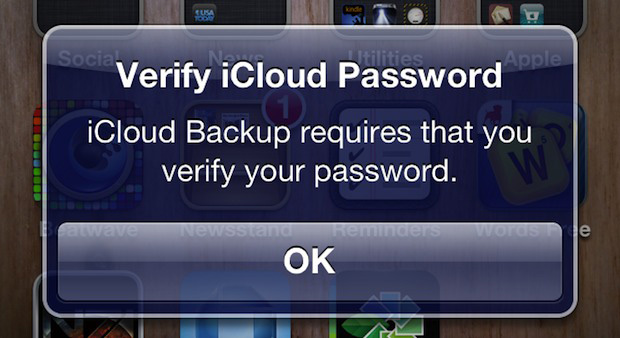
L'ID Apple è molto importante per gli utenti di iPhone, iPad, iPod o Mac poiché tutti i servizi Apple sono accessibili tramite il tuo account Apple esclusivo. Ciò significa che il tuo ID Apple funge da account iTunes, account iCloud e dettagli di accesso all'App Store.
Nel frattempo, la password di iCloud viene utilizzata per proteggere la riservatezza delle informazioni personali, quali foto, contatti, messaggi, note, promemoria, documenti e altro. Non potrai accedere a questi file su iCloud o iTunes se hai dimenticato il passcode.
Cosa fare se sicuramente non ricordi la password del tuo account Apple sul tuo iPhone, iPad o iPod?
Non ti preoccupare
In questo post presenteremo tre modi per recuperare il codice di accesso iCloud e raccomanderemo anche uno strumento di terze parti per aiutare gli utenti a ripristinare in modo selettivo da iCloud dopo aver reimpostato la password di iCloud.

Elenco delle guide
1. Ripristina password iCloud quando hai dimenticato la password
Passo 1 Accedi al sito ufficiale di iCloud e fai clic su "ID Apple o password dimenticati". Puoi anche andare direttamente a http://iforgot.apple.com, quindi avrai due opzioni per resettare la tua password. Loro sono:
- Ricevi un'email - riceverai le istruzioni per il tuo indirizzo email che termineranno su me.com.
- Rispondi alle domande di sicurezza che hai scelto quando hai creato il tuo ID Apple.
Passo 2 Scegli tra le opzioni sopra e inserisci il tuo account Apple. Clic Continua.
Passo 3 Successivamente, segui le istruzioni nell'e-mail per reimpostare la password o verificare le domande di sicurezza relative all'ID Apple e seguire le istruzioni per completare il processo.
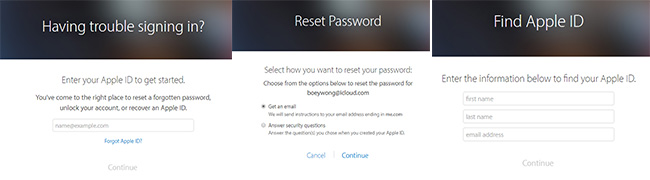
2. Reimposta passcode quando hai dimenticato ID Apple e passcode
Se hai dimenticato sia il tuo account Apple che la password, puoi scegliere di fare clic su "ID Apple dimenticato" invece di inserire il tuo ID Apple all'inizio. Oppure puoi seguire i passaggi.
Passo 1 Vai su http://iforgot.apple.com.
Passo 2 Fare clic su Cercalo.
Passo 3 Quindi inserisci il nome e l'indirizzo email che hai usato per creare il tuo account.

3. Ripristina password su dispositivo iOS
Passo 1 Vai su Impostazioni profilo - iCloud.
Passo 2 Inserisci l'indirizzo e-mail e tocca "ID Apple o password dimenticati", quindi avrai anche due opzioni. Segui i passaggi esatti sopra per recuperare l'ID Apple.
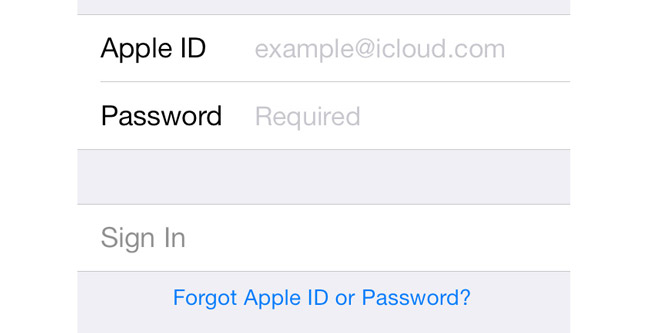
4. Rimuovi l'ID Apple
Se hai appena dimenticato l'ID Apple e il passcode di iPhone, puoi provare Sblocco iOS per sbloccare iPhone con facilità.
FoneLab ti aiuta a sbloccare lo schermo dell'iPhone, rimuove l'ID Apple o la sua password, rimuove il tempo dello schermo o il passcode di restrizione in secondi.
- Ti aiuta a sbloccare lo schermo dell'iPhone.
- Rimuove l'ID Apple o la sua password.
- Rimuovi il tempo sullo schermo o il codice di restrizione in secondi.
È un programma facile per aiutarti rimuovere l'ID Apple da iPhone con facilità. Puoi scaricare e installare il software dal sito ufficiale, quindi seguire le istruzioni per connettere iPhone e selezionare Rimuovi ID Apple dall'interfaccia.

5. Ripristina i dati dal backup iCloud
FoneLab iPhone Data Recovery è uno strumento professionale per il recupero dei dati che è in grado di recuperare i dati persi dal file di backup anche se iPhone rotto/perso o altre situazioni impreviste. I dati recuperabili includono contatti, foto, messaggi, allegati, video, musica, note, promemoria, ecc. Diamo un'occhiata a come funziona.
Con FoneLab per iOS, recupererai i dati persi / cancellati di iPhone, inclusi foto, contatti, video, file, WhatsApp, Kik, Snapchat, WeChat e altri dati dal tuo backup o dispositivo iCloud o iTunes.
- Recupera foto, video, contatti, WhatsApp e altri dati con facilità.
- Anteprima dei dati prima del recupero.
- iPhone, iPad e iPod touch sono disponibili.
Passo 1 Scarica e installa il software sul tuo computer con il link sopra di conseguenza. Il software si avvierà automaticamente una volta completato. Quindi collega l'iPhone al computer con il cavo USB.

Passo 2 Otterrai molti file di backup se devi scegliere dopo aver effettuato l'accesso al tuo account iCloud. Seleziona quello che ritieni possa contenere i dati persi e fai clic Avvio scansione.

Passo 3 Visualizza i contenuti in anteprima. Quindi controlla gli articoli di cui hai bisogno e fai clic Recuperare. I file recuperati verranno salvati sul tuo computer.

Ottieni subito la versione di prova gratuita del software sul tuo computer, puoi usarla per eseguire il backup o ripristinare i dati in modalità di ripristino anche dal tuo dispositivo.
Con FoneLab per iOS, recupererai i dati persi / cancellati di iPhone, inclusi foto, contatti, video, file, WhatsApp, Kik, Snapchat, WeChat e altri dati dal tuo backup o dispositivo iCloud o iTunes.
- Recupera foto, video, contatti, WhatsApp e altri dati con facilità.
- Anteprima dei dati prima del recupero.
- iPhone, iPad e iPod touch sono disponibili.
